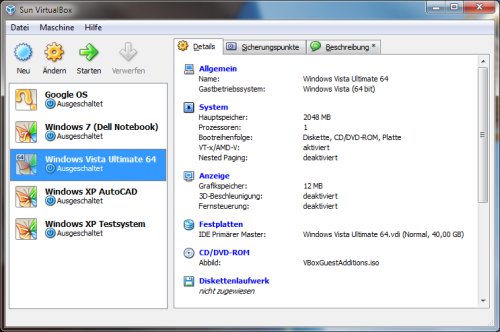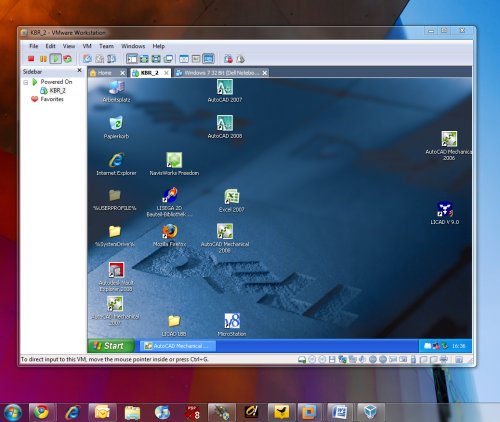Profis verwenden gerne Image-Programme wie Acronis True Image oder Norton Ghost, um Kopien der Festplatten anzulegen. Gibt’s ein Problem mit der Festplatte, muss zum Beispiel nur eine neue Platte eingebaut werden und das Image (die Rechnerkopie) wieder zurückgespielt werden. Eine andere elegante Möglichkeit bietet Virtualisierungsprogramme. Damit kopieren Sie ebenfalls den gesamten Rechner – können ihn aber problemlos woanders starten. Etwa auf anderen Rechnern oder bei Freunden.
Das Ganze funktioniert, da es mittlerweile problemlos möglich ist, auch laufende Rechner in eine virtuelle Maschine umzuwandeln. Der virtuelle Rechner kann dann sofort mit Virtualisierungsprogrammen wie VirtualBox, Microsoft VirtualPC oder VMWare Player gestartet werden – mit allem, was zum Originalrechner gehört.
Zum Kopieren des eigenen Rechners (im laufenden Betrieb) haben sich folgende Programme bewährt:
VMWare Converter Standalone: Mit dem VMware Converter (http://www.vmware.com/products/converter/) lassen sich alle Windows-Rechner von Windows NT bis Windows 7 im laufenden Betrieb in einen virtuellen Rechner umwandeln. Als Ergebnis erhalten Sie eine vmdk-Datei, die sich in jedem VMWare-Player (kostenlos unter http://www.vmware.com/de/products/player/) oder in Suns VirtualBox (kostenlos unter http://www.virtualbox.org/) starten lässt.
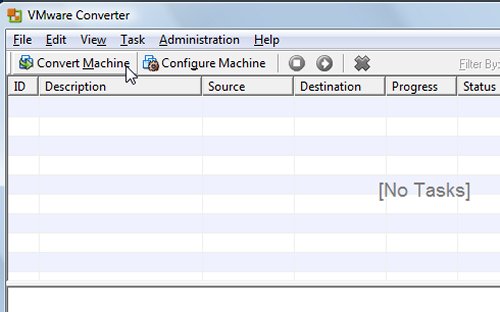
Microsoft Disk2vhd: Für Microsofts Virtualisierungssoftware Microsoft VirtualPC (http://www.microsoft.com/windows/virtual-pc/) gibt es den Live-Konverter Disk2vhd (Disk to Virtual Hard Disk, kostenlos unter http://technet.microsoft.com/en-us/sysinternals/ee656415.aspx). Auch hiermit können Sie ein laufendes Windows in eine virtuelle Festplatte umwandeln und auf allen Rechnern starten, auf denen Microsoft VirtualPC installiert ist. Umwandeln lassen sich alle Windows-Betriebssyteme ab Windows XP Service Pack 2.
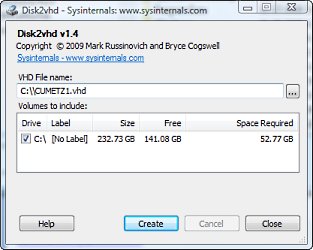
Das Schöne an virtualisierten Rechnerkopien: Sie können die komplette virtuelle Festplatte auf einen USB-Stick kopieren und auf jedem anderen Rechner starten – sofern dort VirtualBox, VirtualPC oder der VMWare Player installiert ist.